oppo手机怎么插内存卡?内存卡插不进去怎么办?
OPPO手机作为市场上广受欢迎的智能设备,其存储扩展功能为用户提供了更大的数据管理空间,通过安装内存卡(TF卡),用户可以轻松存储照片、视频、应用及其他文件,有效缓解手机内置存储空间的压力,以下是关于OPPO手机如何使用内存卡的详细操作指南,涵盖准备工作、安装步骤、格式化方法、设置管理及常见问题解决,帮助用户充分发挥内存卡的扩展功能。

准备工作:选择合适的内存卡
在安装内存卡前,需确保所选内存卡与OPPO手机兼容,OPPO手机通常支持MicroSD(TF)卡,但不同型号支持的容量和规格可能存在差异,建议参考手机说明书或设置中的存储信息,确认支持的内存卡最大容量(如最高支持256GB或512GB),优先选择Class 10、U3或V30及以上速度等级的内存卡,以确保高清视频录制、应用安装及文件传输的流畅性,新购内存卡或首次使用的内存卡需进行格式化操作,以适配文件系统(通常为FAT32或exFAT)。
安装内存卡:物理操作步骤
- 关机与取卡托:首先关闭手机电源,找到内存卡插槽位置,多数OPPO手机的内存卡槽与SIM卡槽共用,位于手机侧边或顶部,使用包装内附赠的取卡针,轻轻插入卡托旁的小孔,卡托会自动弹出。
- 放置内存卡:将内存卡金属触点朝下,对准卡托上的卡槽(部分卡托区分SIM卡1和内存卡位置,需注意标识),轻轻按压使其卡入。
- 重新装入手机:将装好内存卡的卡托推回手机,确保卡托完全复位,避免松动,随后开机,手机会自动识别内存卡。
格式化内存卡:初始化设置
新内存卡或需要清空的内存卡需通过手机进行格式化,以避免兼容性问题,操作步骤如下:

- 进入手机的“设置”应用,选择“存储”或“管理与隐私”中的“存储空间”。
- 点击“USB存储设备”或“内存卡”,进入内存卡管理界面。
- 选择“格式化内存卡”,系统会提示清除所有数据,确认后开始格式化,格式化完成后,内存卡将显示可用空间。
注意:格式化会删除内存卡内所有数据,操作前需备份重要文件。
内存卡设置与管理
- 默认存储位置设置:用户可将照片、视频、下载文件等默认保存至内存卡,进入“设置”>“存储”>“默认存储位置”,选择“内存卡”。
- 应用安装至内存卡:部分OPPO系统支持将应用安装至内存卡,进入“设置”>“应用管理”,选择目标应用,点击“存储”,在“存储类型”中选择“内存卡”(若该功能支持)。
- 文件传输与备份:通过USB连接电脑时,选择“传输文件”模式,可直接访问内存卡内的文件进行复制或粘贴,也可使用“云服务”或“文件管理”应用定期备份内存卡数据。
常见问题解决
- 内存卡无法识别:
- 检查内存卡是否正确安装,重新插拔卡托。
- 尝试更换其他内存卡,排除卡槽故障。
- 备份内存卡数据后,在电脑上格式化(选择FAT32文件系统),再重新插入手机格式化。
- 内存卡读取速度慢:
- 确认内存卡速度等级是否符合要求(如录制4K视频需V30以上)。
- 避免在内存卡存储过多碎片文件,定期通过手机“文件管理”清理缓存。
相关问答FAQs
问题1:OPPO手机支持多大容量的内存卡?
答:OPPO手机支持的内存卡容量因型号而异,部分中高端机型支持最大512GB,而入门级机型可能支持最大256GB,建议查阅手机说明书或进入“设置”>“存储”查看支持的容量上限。

问题2:内存卡数据损坏后如何恢复?
答:若内存卡数据损坏,可尝试通过电脑数据恢复软件(如Recuva、Disk Drill)扫描恢复,操作前需将内存卡连接至电脑,避免覆盖原有数据,若数据重要且无法自行恢复,可寻求专业数据恢复服务,但需注意成本较高且无法保证100%成功。
版权声明:本文由环云手机汇 - 聚焦全球新机与行业动态!发布,如需转载请注明出处。



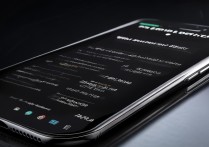
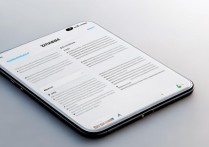

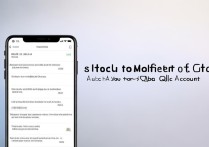





 冀ICP备2021017634号-5
冀ICP备2021017634号-5
 冀公网安备13062802000102号
冀公网安备13062802000102号